ألا تعرف كيفية تمكين AirPlay على iPhone وiPad مع iOS 13 أو 12 أو iOS 11؟ أنت لست وحدك، لأن فتح واجهة AirPlay ليس بالأمر السهل
الإعلان
الإعلان
- كيفية دفق الصور أو مقاطع الفيديو عبر AirPlay من iPhone أو iPad إلى Apple TV
- كيفية التحكم في عمود من خلال AirPlay في iOS 12-13 على iPhone
- مكبر صوت AirPlay لا يظهر؟
- كيفية تشغيل الوسائط من خلال AirPlay في iOS 10
- كيفية إرسال صورة شاشة على AirPlay
كيفية دفق الصور أو مقاطع الفيديو عبر AirPlay من iPhone أو iPad إلى Apple TV
يعد إرسال صورة أو مقطع فيديو إلى Apple TV من جهاز iOS الخاص بك طريقة رائعة لإظهار صورة أو مقطع فيديو مضحك لأصدقائك على شاشة التلفزيون الخاصة بهم. خلالتطبيق"صورة فوتوغرافية"ويمكن القيام بذلك بسهولة شديدة بفضل التكنولوجياالبثلآبل تي في. على الرغم من أنه يمكنك دفق الصور من خلال تطبيقات الطرف الثالث، إلا أن العملية ستكون مختلفة قليلاً اعتمادًا على التطبيق.
ملحوظة! يجب توصيل التلفزيون الخاص بك بصندوق Apple TV.
- افتح الصورة أو مقطع الفيديو الذي تريد بثه عبر AirPlay، ثم اضغط علىرمز المشاركةفي الزاوية اليسرى السفلى.
- يختارالبثومن ثم انقر علىتلفزيون أبل.
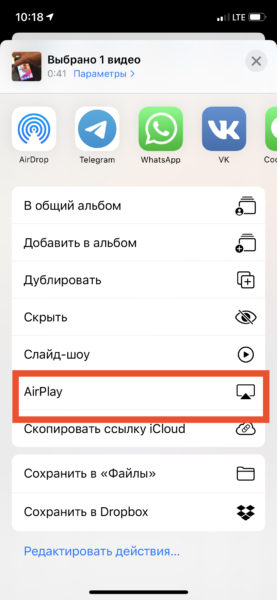

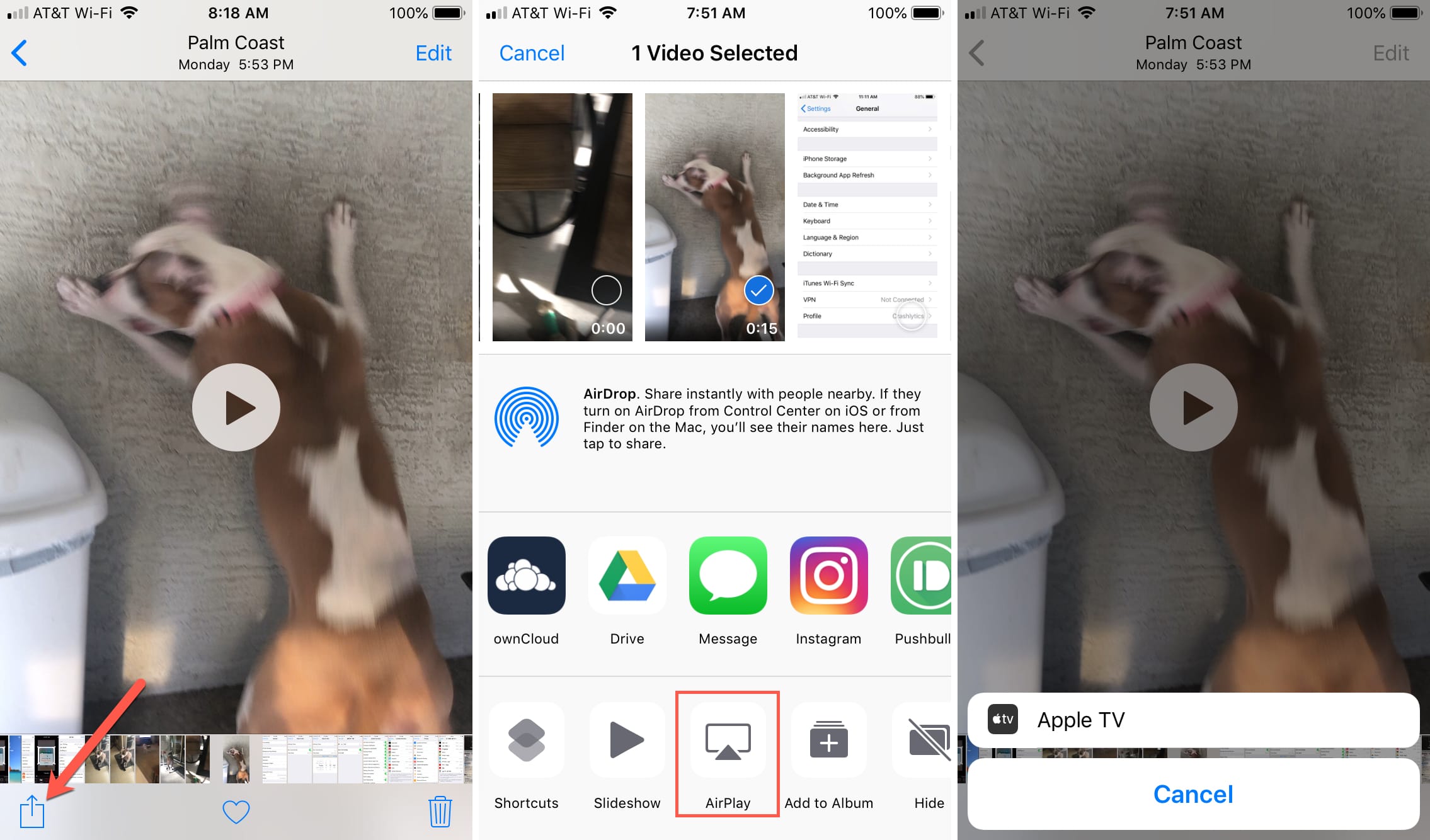
- ستظهر صورتك أو مقطع الفيديو الخاص بك مباشرة على شاشة Apple TV. لاحظ أيضًا أنه إذا قمت بتشغيل مقطع فيديو، فسيُظهر جهاز iPhone أو iPad أن الفيديو يتم تشغيله على التلفزيون.
- عند الانتهاء من استخدام AirPlay، اضغط علىرمز AirPlayفي الزاوية اليمنى العليا من الشاشة. ثم حدد "جهازي.
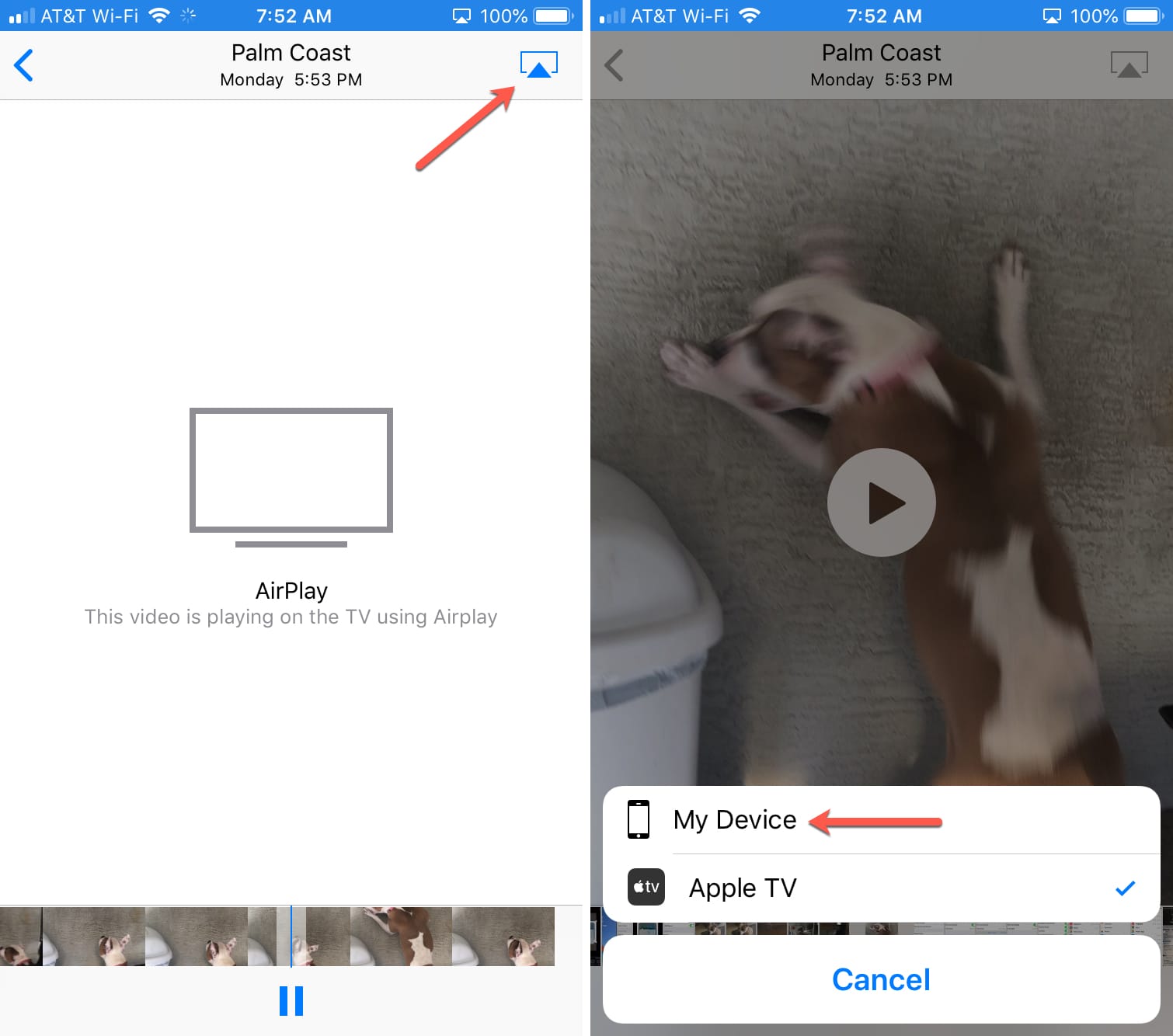
كيفية التحكم في مكبر الصوت عن طريقالبث الخامسدائرة الرقابة الداخلية12-13 على الايفون
يجب أن يكون عمود AirPlay متصلاً بنفس شبكة Wi-Fi مثل iPhone أو iPad حتى تتمكن الأجهزة من اكتشاف بعضها البعض.
الإعلان
الإعلان
تأكد من أن مكبرات الصوت متوافقة مع AirPlay 2. تحقق من القائمة الرسمية للأجهزة.
- قم بتشغيل الموسيقى على جهازك.
- افتح نقطة التحكم.
- امسك أيقونة التحكم في الموسيقى (أو استخدم 3D Touch).


- الآن انقر على أيقونة AirPlay في شكل إشارة هرمية.


- حدد مستقبل AirPlay المرغوب فيه أو عدة من قائمة الأجهزة المتاحة.


في القائمة ، ستجد AirPods و HomePod ومكبرات AirPlay وتلفزيون Apple وغيرها من الأجهزة.
عند تحديد جهاز ، سيبدأ نقل الصوت إليه. يمكنك تحديد أجهزة متعددة في وقت واحد وإرسال الصوت في وقت واحد.
لم يدرك العديد من المستخدمين ذلكيتم فصل واجهة التحكم AirPlay بواسطة مشبك طويل واحد فقط في نقطة التحكم. في الإصدارات السابقة من النظام ، كان هناك أيقونة منفصلة لـ AirPlay ، لذلك مع إصدار iOS 11 و iOS 12 ، بدأ العديد من المستخدمين يشعرون بالارتباك.
عمودالبثليس يتم عرض؟
في بعض الأحيان قد لا يتم عرض أعمدة AirPlay في نقطة التحكم ، ولكن هذا لا يعني أنه لا يمكن استخدامها على أي حال.
يتم عرض هذه الأعمدة في بعض الأحيان في خدمات الجهات الخارجية مثل Spotify. على الأرجح ، فإن علة جهازية هي المسؤولة.
إذا واجهت أيضًا مشكلة مماثلة ، فيمكنك استخدام تطبيق مثل Spotify لتحديد عمودك لإخراج الصوت. لسوء الحظ ، لا توجد وسيلة أخرى.
كيف ألعبمحتوى الوسائط عبرالبث في iOS 10
إذا كنت تستخدم شيئًا مثل IVI ، Amediatekaأو تطبيق للاستماع إلى الموسيقى التي لا تدعم Apple TV ، فعادة ما ينتهي بك الأمر باستخدام AirPlay لإقران جهاز iOS الخاص بك مع Apple TV.
الإعلان
الإعلان
ابدأ تشغيل ملف الوسائط كما تفعل عادةً. إذا رأيت زر "AirPlay" على شاشة التطبيق أو المشغل، فما عليك سوى النقر عليه.
إذا لم يكن الأمر كذلك، فاسحب لأعلى من أسفل الشاشة لفتح مركز التحكم.

سترى لوحة تحكم جديدة. اسحب لليمين للوصول إلى شاشة التشغيل الآن.
هنا سترى معاينة للملف قيد التشغيل حاليًا. انقر في الأسفل حيث تقول: "الآن في البرنامج على iPhone".
إذا كان لديك جهاز Apple TV مهيأ على شبكتك ، فسترى في هذا القسم خيار "Apple TV".


حدده ، وسيبدأ تشغيل ملف الوسائط على Apple TV.
كيفصورة البثشاشةبواسطةالبث
خيار "AirPlay Video Replay" ، الذي يسمحقم ببث كل ما يحدث على شاشة جهاز iOS إلى شاشة Apple TV ، والتي لا تزال موجودة على الشاشة الأولى لمركز التحكم. ولكن الآن حصلت على زرها الخاص.
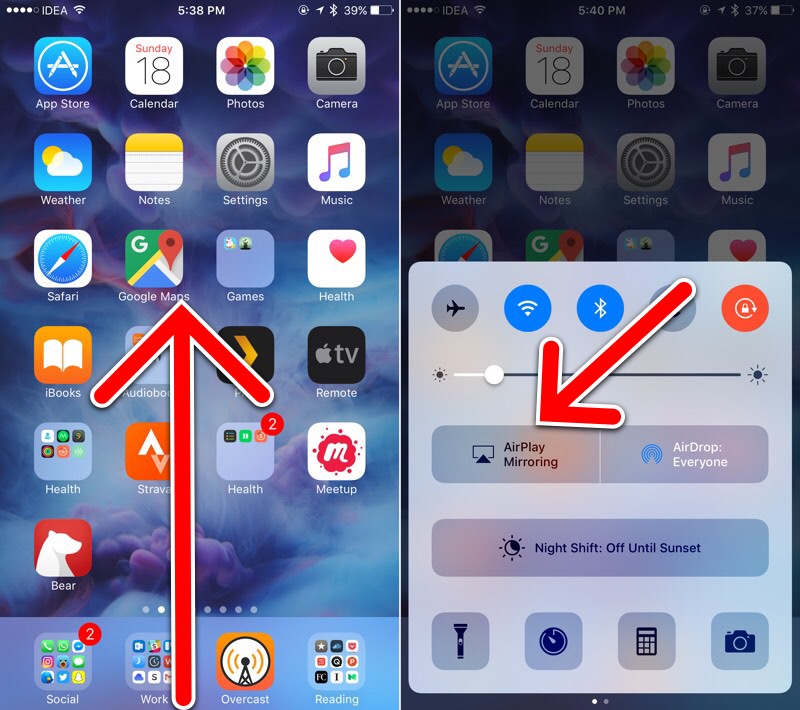

الإعلان
الإعلان
لذلك، بعد التمرير لأعلى، في مركز التحكم، حدد زر AirPlay Video Replay وحدد Apple TV من القائمة.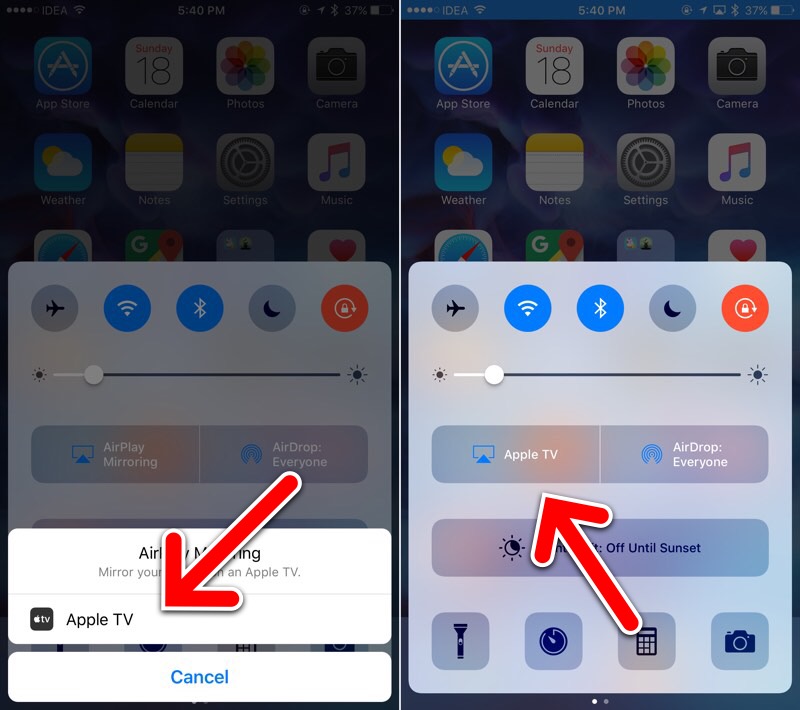

لإيقاف بث الشاشة ، اضغط على الزر نفسه مرة أخرى.